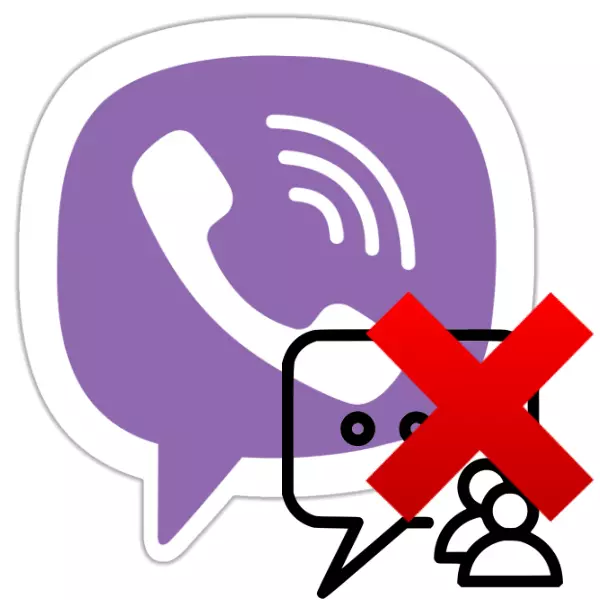
מיט די אַקטיוו נוצן פון די Viber שליח אין עס, די מאַסע ומנייטיק, און מאל אַנוואָנטיד דיאַלאָגס אַקיומיאַלייץ גאַנץ געשווינד. דאָך, אין דער דינסט-קונה דינסט אַפּלאַקיישאַנז פֿאַר אַנדרויד, יאָס און ווינדאָוז, אַ פונקציע איז צוגעשטעלט אַז אַלאַוז איר צו באַזייַטיקן קיין שמועסן. וועגן ווי עס אַרבעט, וועט זיין דיסקאַסט אין דעם אַרטיקל.
די אינסטרוקציעס פארגעלייגט אין די פאָרשטעלן מאַטעריאַל פֿאָרשלאָרדערן רימוווינג די גאנצע אָדער מער שמועס טשאַץ דזשענערייטאַד אין וויבער. אויב דער באַניצער דאַרף מעקן בלויז עטלעכע יסודות פון די שמועס (איינער אָדער מער אַרטיקלען), איר זאָל נעמען עצה פון אן אנדער אַרטיקל אַרייַנגעשיקט אויף אונדזער וועבזייטל.
לייענען מער: ווי צו ויסמעקן איינער אָדער מער אַרטיקלען פֿון וויבער פֿאַר אַנדרויד, יאָס און פֿענצטער
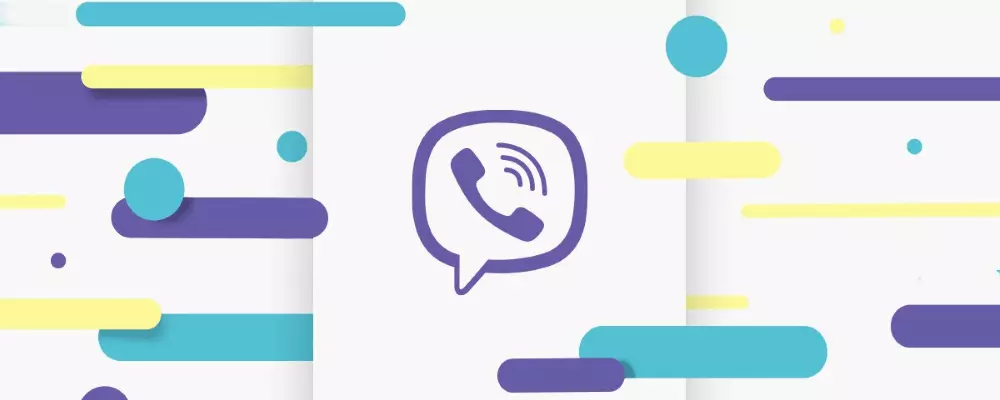
איידער איר מאַך צו די דעמאַנסטריישאַן פון מעטהאָדס פֿאַר קאַנדאַקטינג מאַניפּיאַליישאַנז וואָס פירן צו די צעשטערונג פון אינפֿאָרמאַציע, עס וועט זיין נוציק צו דערמאָנען די מעגלעכקייט פון זיין באַקאַפּ, ווייַל ווייַט טשאַץ קענען זיין ריסטאָרד בלויז אויב עס איז ריסטאָרז.
לייענען מער: באַקקופּ קאָרעספּאָנדענץ פון Viber אין אַנדרויד, יאָס און פֿענצטער סוויווע
ווי צו באַזייַטיקן שמועסן אין וויבער פֿאַר אַנדרויד
דער ערשטער ווערסיע פון דער מעססענגער קליענט, וואָס מיר וועלן באַטראַכטן אין דעם אַספּעקט פון דער מעגלעכקייט פון דיליטינג דיאַלאָגז - דאָס איז אַ וויבער פֿאַר אַנדרויד. אין פאַקט, צו סאָלווע די פּראָבלעם פון דעם טיטל פון דעם אַרטיקל, איר דאַרפֿן בלויז אַ ביסל פאַרבינדן אויף די אַנדרויד-מיטל פאַרשטעלן.
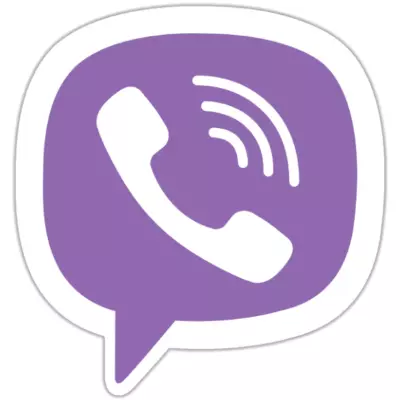
אָפּציע 1: דער בלויז שמועס
- לויפן די וויבער אָדער גיין צו די "טשאַץ" טאַב אויב דער שליח איז שוין אָופּאַנד.
- געפֿינען די שמועסן כעדער אין דער רשימה, דאָס איז, די נאמען, די דיאַלאָג מיט וואָס איר דאַרפֿן צו צעשטערן און לאַנג גיט אויף עס, רופן די אַקציע מעניו.
- ריר "ויסמעקן שמועסן" - די אינהאַלט פון די שמועס וועט זיין מורד, און זייַן כעדער וועט פאַרשווינדן פון דער רשימה פון די אויבן דערמאנט מעסינדזשער.
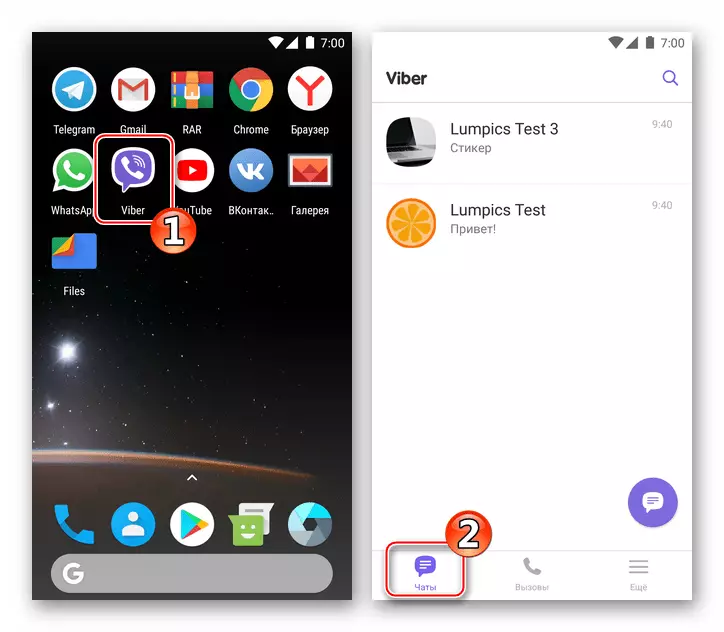
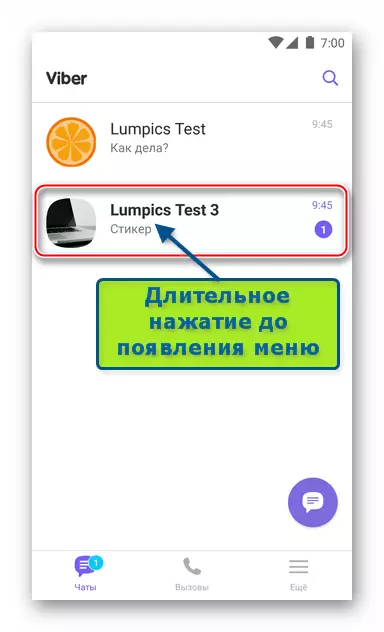
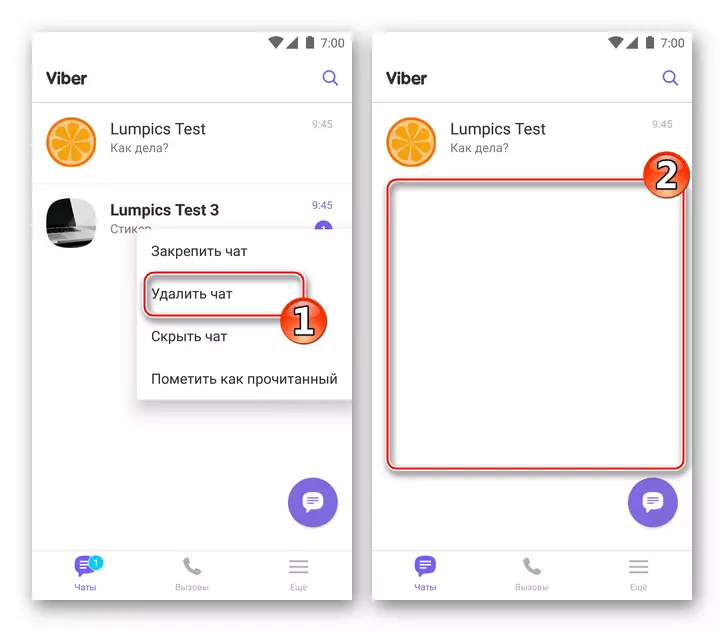
אויב די דיאַלאָג אַוועקגענומען דיסקרייבד אויבן ווידער איז ווי אַ רעזולטאַט פון דעם פאַקט אַז די ינטערלאַקיאַטער סענדז נייַע אַרטיקלען, און דאָס איז אַנאַקסעפּטאַבאַל פֿאַר איר, דער קאָנטאַקט פון אַ אַנדיזייראַבאַל באַטייליקטער קענען זיין שטעלן אין די "שוואַרץ רשימה".
לייענען מער: ווי צו פאַרשפּאַרן קאָנטאַקט אין וויבער פֿאַר אַנדרויד
אָפּציע 2: אַלע שמועסן רומז
- אין די לאָנטשט מעסינדזשער, עפענען די הויפּט מעניו, טאַפּינג "נאָך" אין די דנאָ פון דעם עקראַן אויף די רעכט. זייַט די רשימה פון אָפּציעס און קלאָץ אין צו "סעטטינגס".
- עפֿן די "רופן און אַרטיקלען" אָפּטיילונג און גיט "קלאָר אָנזאָג דערציילונגען". באַשטעטיקן די גרייטקייט פֿאַר פול רייניקונג פון די שליח פון אַלע טראַנסמיטטעד און באקומען אינפֿאָרמאַציע טייפּ צו "קלאָר".
- ווי אַ רעזולטאַט, די רשימה פון טשאַץ אין וואַאַבער וועט זיין גאָר ליידיק, ווי אויב דיאַלאָגז דורך די שליח קיינמאָל געפירט.
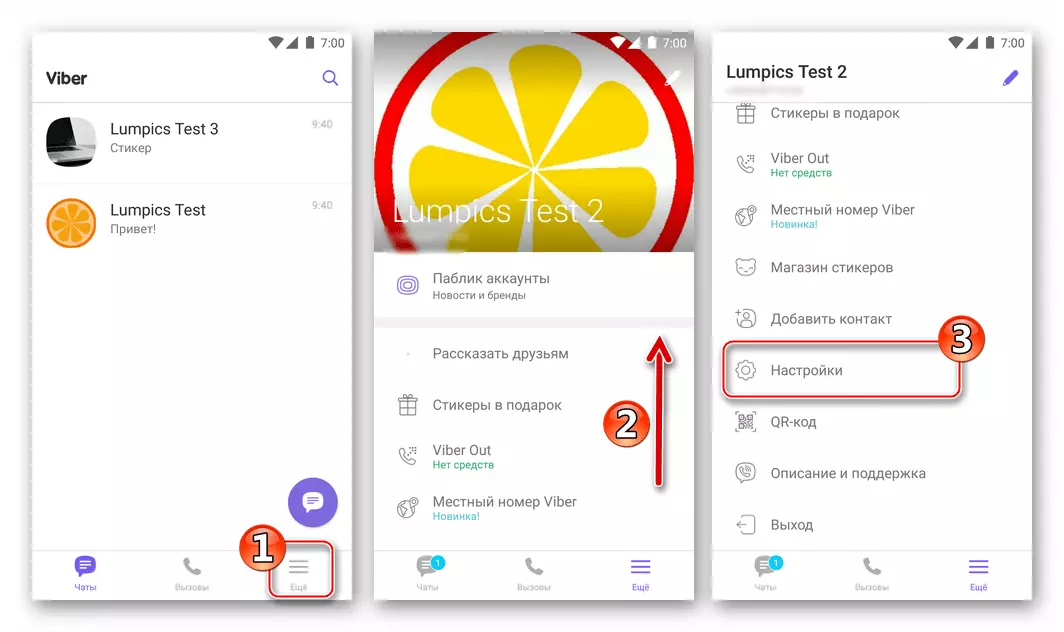
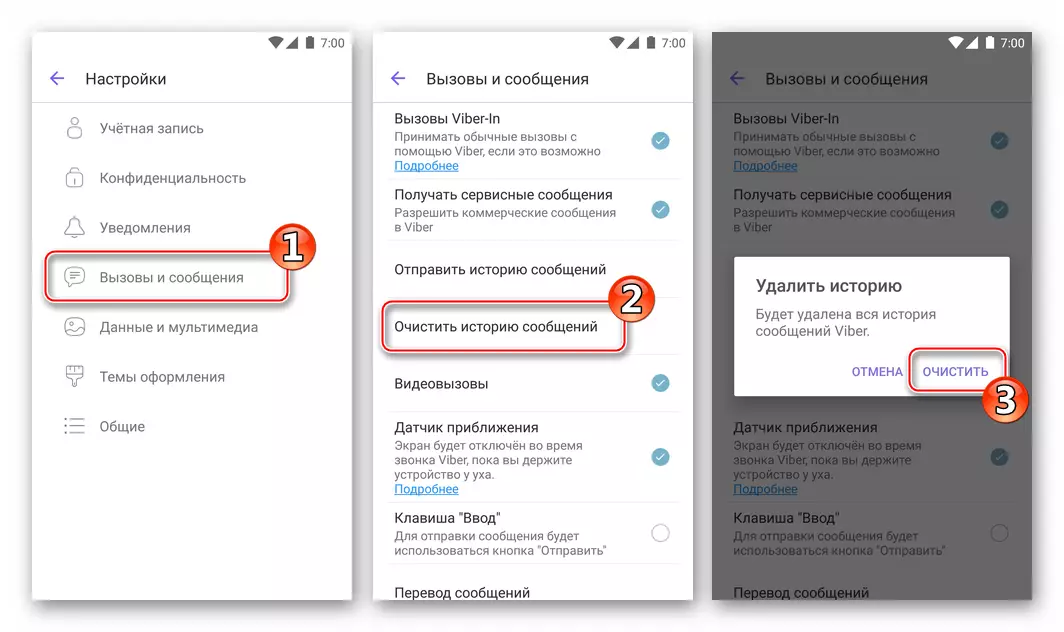
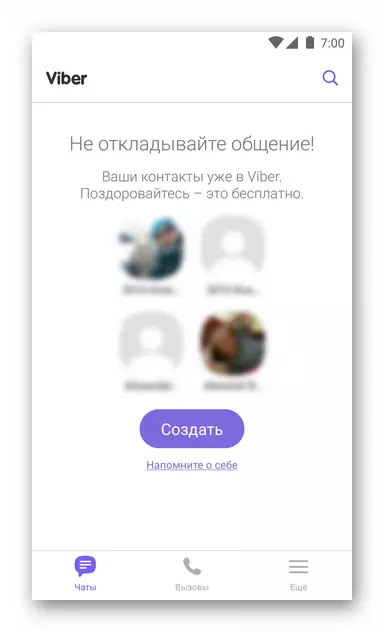
ווי צו באַזייַטיקן שמועסן אין וויבער פֿאַר יאָס
Viber יוזערז פֿאַר די יפאָנע און פּריפערינג די אויבן דיסקרייבד אַנדרויד זענען גאָר ניט לימיטעד צו סאָלווע די אַרבעט צו באַזייַטיקן די אַרבעט פון רימוווינג די וואָס האָבן ווערן ומנייטיק טשאַץ. קלאָר רשימה פון Vaiber דיאַלאָגס אין יאָס מיטל פון "עקסטרע" זייער פּשוט.
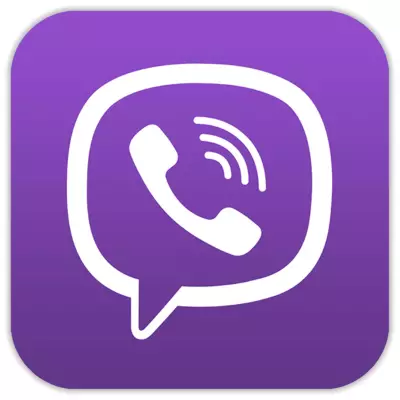
אָפּציע 1: דער בלויז שמועס
- עפֿענען די וויבער אויף די iPhone און גיין צו די "טשאַץ" אָפּטיילונג.
- געפֿינען דעם טיטל פון דעם דיאַלאָג צו ווערן אַוועקגענומען און רוק די געגנט אין וואָס עס איז לאָוקייטאַד, צו די לינקס - דאָס וועט אַרויסווייַזן די דריי-קנעפּל אָפּציעס.
- צאַפּן "ויסמעקן" - שמועסן צוזאמען מיט די אינהאַלט וועט זיין אַ שטאָפּן און וועט ניט מער וויסן וועגן זיך איידער דער מאָמענט די אנדערע מעסינדזשער מיטגליד וועט שרייַבן איר אַ אָנזאָג.
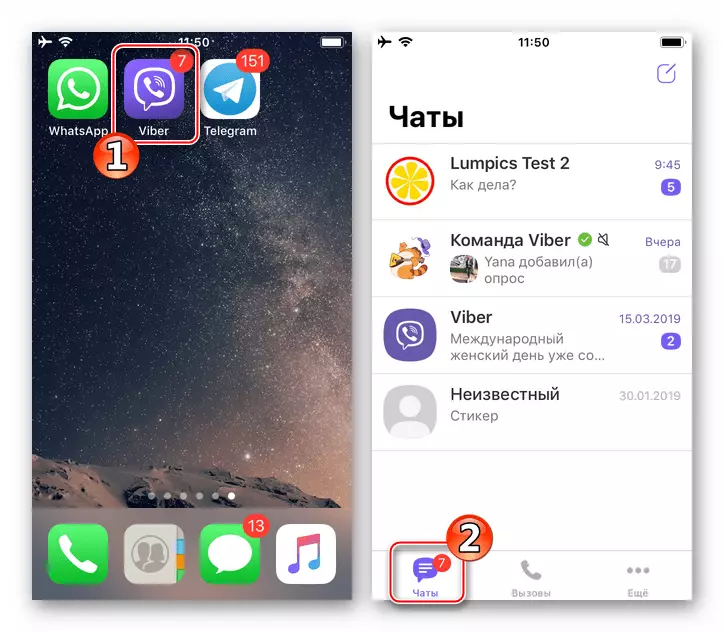
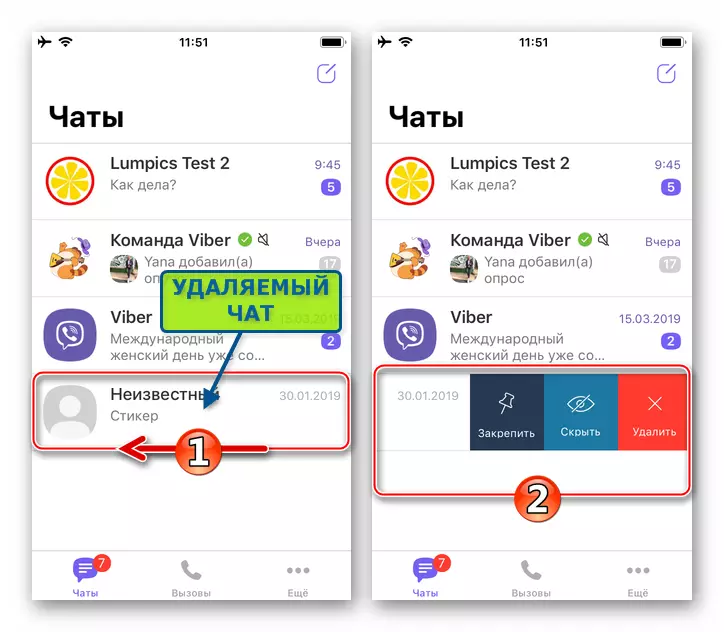
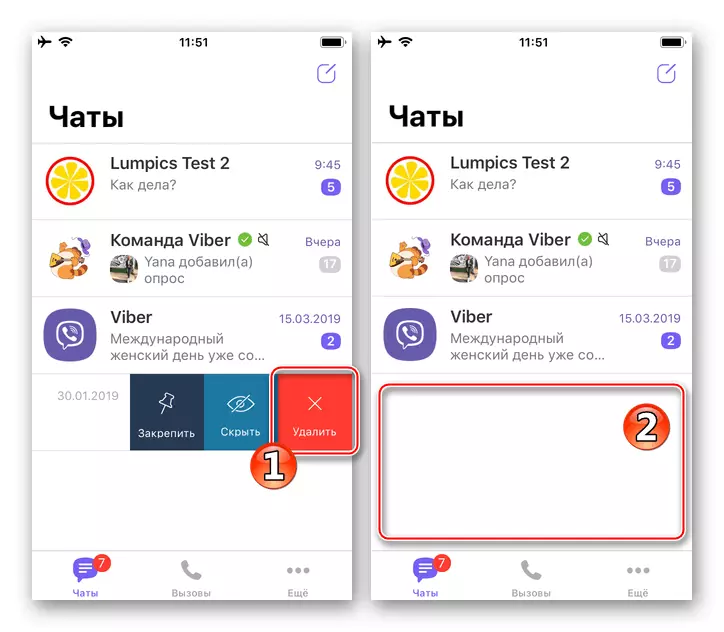
כּדי נישט צו באַזייַטיקן אַ שמועס מיט אַ באַזונדער מיטגליד פון דער מעסינדזשער, אָבער אויך צו פאַרמייַדן אַרטיקלען פֿון דער קאָנטאַקט, די קאָנטאַקט שלאָס זאָל זיין געווענדט.
לייענען מער: ווי צו פאַרשפּאַרן קאָנטאַקט אין וויבער פֿאַר יפאָנע
אָפּציע 2: אַלע שמועסן רומז
- דורך לויפן די וויבער פֿאַר די יפאָנע, רופן די הויפּט מעניו פון די מאַסטערגער (די "מער" קנעפּל אין די דנאָ פון דעם עקראַן) און גיין פון עס צו "סעטטינגס".
- עפֿן "רופט און אַרטיקלען". צאַפּן "קלאָר אָנזאָג מעשיות" און דערנאָך באַשטעטיקן די בעטן באקומען דורך רירנדיק "קלאָר".
- דער רעזולטאַט וועט נישט וואַרטן לאַנג צו וואַרטן - די אָפּטיילונג "טשאַץ" אין Vaibero טורנס צו זיין רילאַנד פון די כעדליינז קאַנטיינד אין עס, און אַלע אַרטיקלען באקומען און טראַנסטיריער דורך די מעסינדזשער פון די יפאָנע זכּרון.
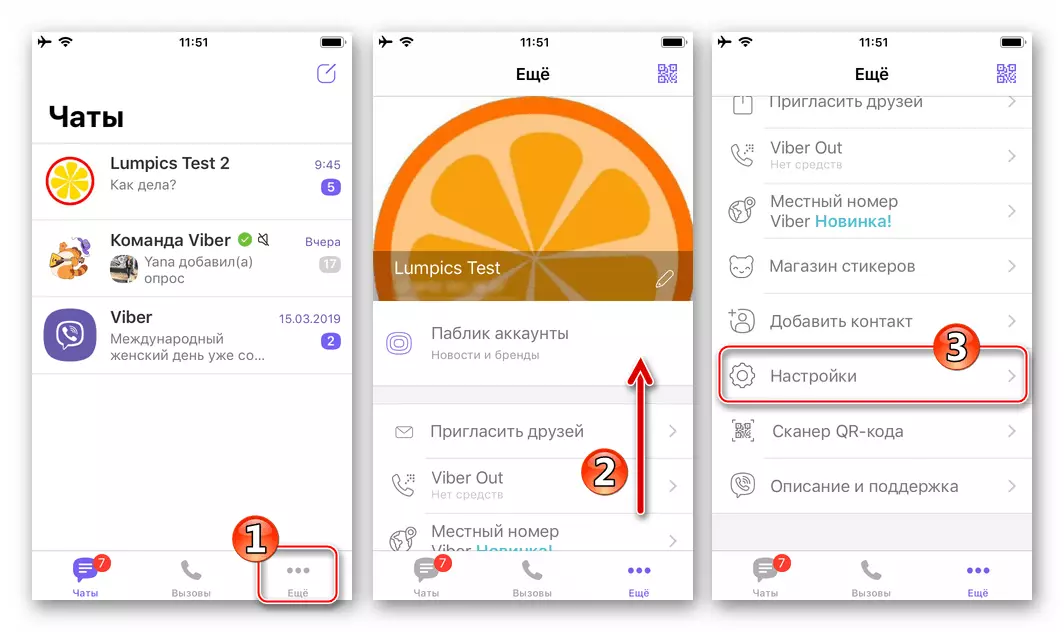
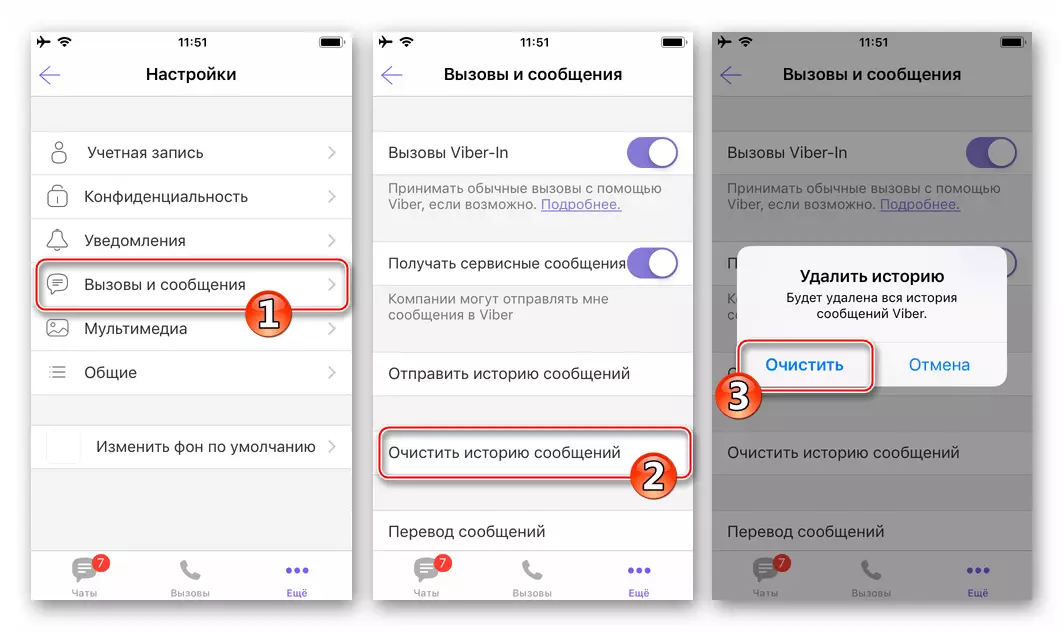
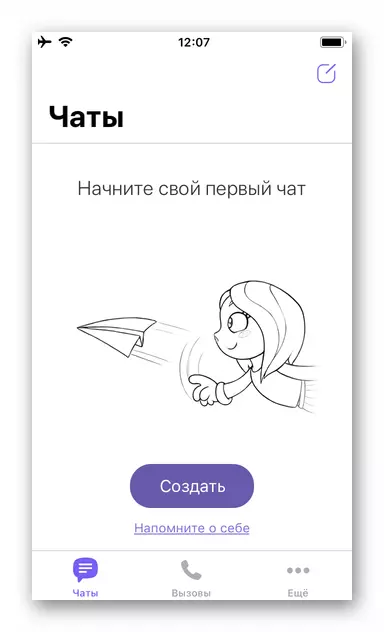
ווי צו באַזייַטיקן שמועסן אין וויבער פֿאַר פֿענצטער
Viber For PC איז בלויז אַ קאַנקאַמיטאַנט מאָביל ווערסיע פון דער מעסינדזשער אַפּלאַקיישאַן און קענען ניט פונקציאָנירן אָטאַנאַמאַסלי, וואָס פירט צו עטלעכע ריסטריקשאַנז פון די פאַנגקשאַנאַליטי פון די דעסקטאַפּ קליענט. אין דער זעלביקער צייט געשווינד ויסמעקן קיין שמועס דאָ.

- עפענען וויבער אויף דיין קאָמפּיוטער.
- אין דער רשימה פון פאַראַנען שמועסן אויף די לינקס פון די אַפּלאַקיישאַן פֿענצטער, געפֿינען דעם טיטל פון די שמועסן און גיט עס רעכט גיט.
- סעלעקטירן ויסמעקן אין די מעניו וואָס אָפּענס.
- באַשטעטיקן די נויט צו צעשטערן די סעלעקטעד דיאַלאָג און די אינהאַלט, רירנדיק "ויסמעקן" אין די בעטן פֿענצטער.
- אויף דעם, די פּראָצעדור פֿאַר רימוווינג די שמועסן אין די Viber פון די פּיסי איז געענדיקט - דער כעדער וועט פאַרשווינדן פון דער רשימה בנימצא.
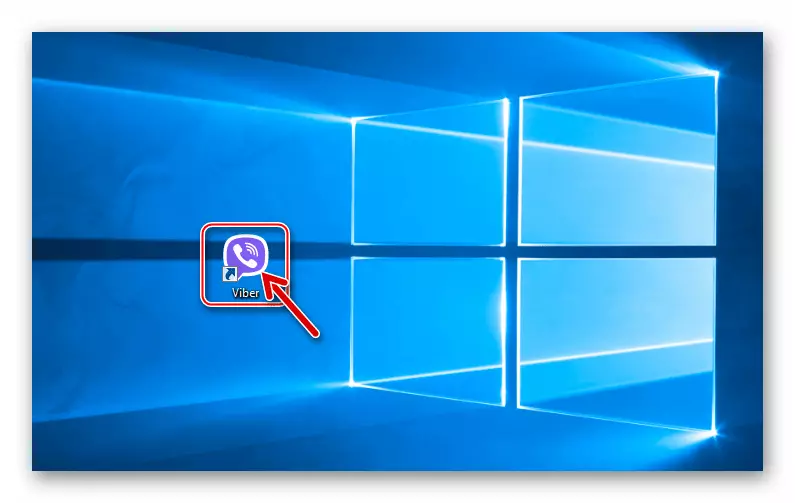
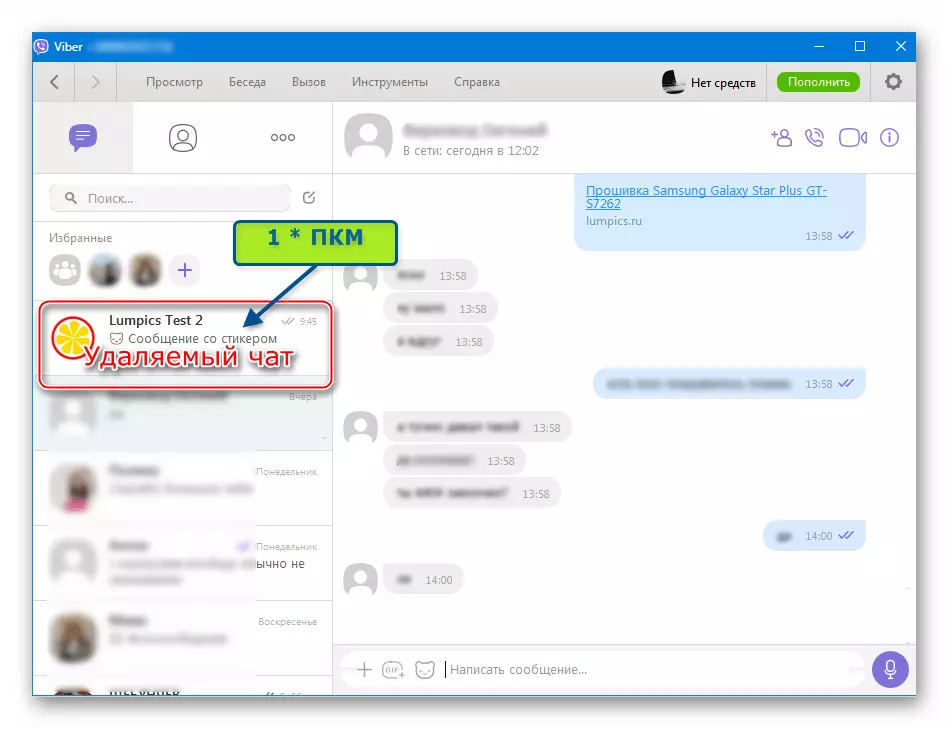
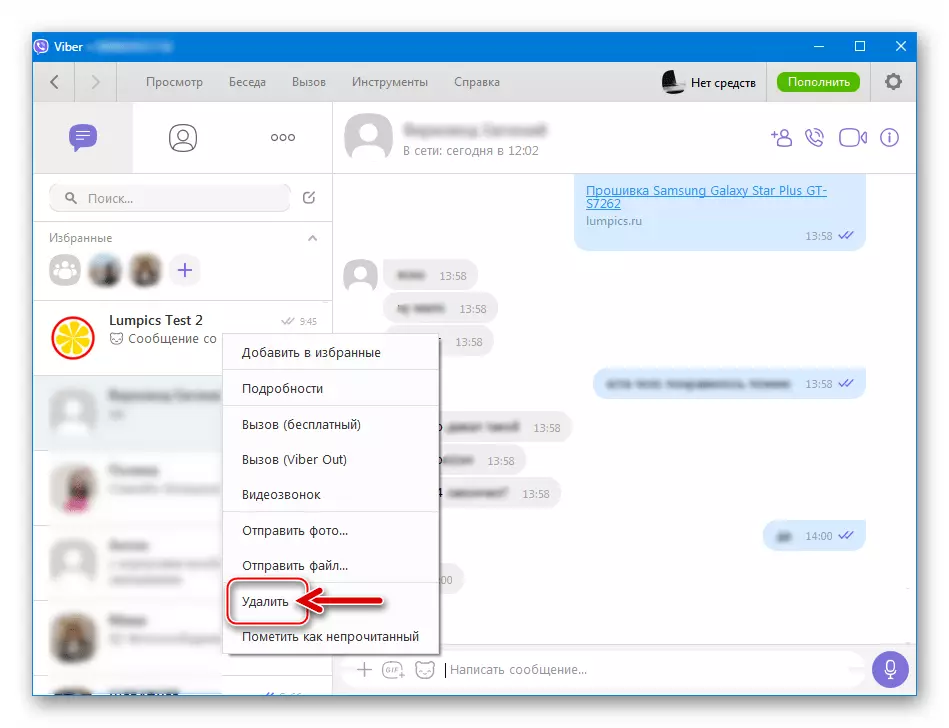
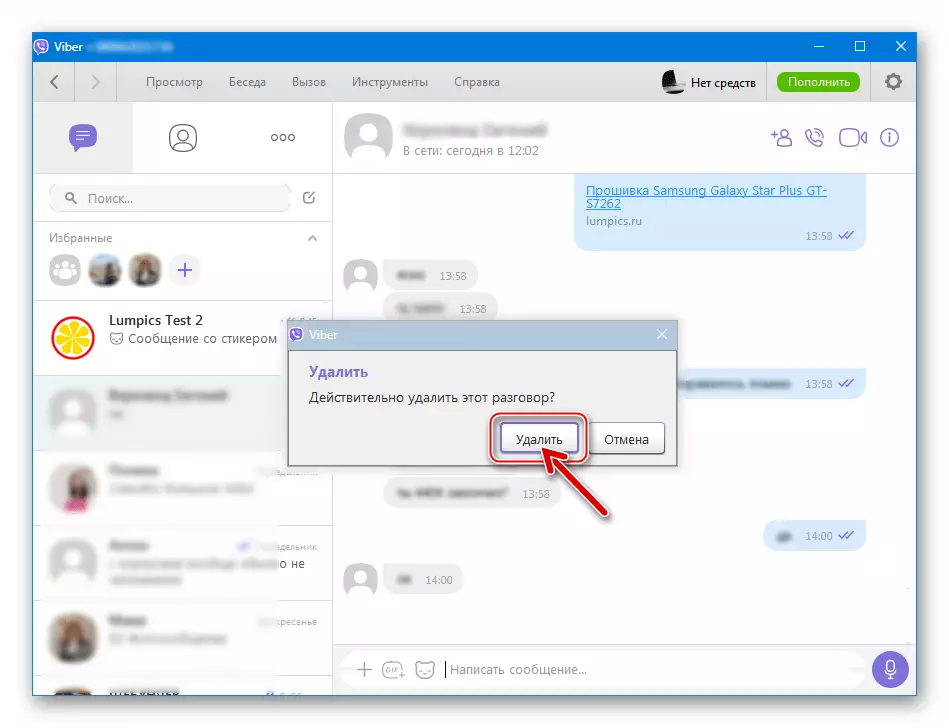
ווי איר קענען זען, די באַזייַטיקונג פון טשאַץ פון Viber זאָל נישט גרונט קיין שוועריקייטן פון די באַניצער פון אָפּערייטינג סיסטעם, אין וואָס די מעסינדזשער אַפּלאַקיישאַן פאַנגקשאַנז איז פאַנגקשאַנינג.
